有线网络和无线网络同时使用的方法
发布时间:2014-12-07 11:47:51作者:知识屋
近日有网友在电脑技术QQ群的问题咨询箱发送了一个关于无线网络和有线网络如何设置的问题,问题具体描述:电脑无线网络和有线网络是否可以同时使用呢?可以的话,设置方法又是怎么个操作流程?
有线网络和无线网络同时使用的方法如下:设置方法很简单,有3个要点:
1,上端网线,插在你路由器的WAN口上。
2,把你的路由器设置成静态ip模式(在路由器的WAN口设置中),配置一个能上网的ip。如:上端是192.168.1.1为路由器,你设置一个192.168.1.30,之后按照你本地电脑一样配置。详情如下。
ip地址:192.168.1.30
子网掩码:255.255.255.0
网关地址:192.168.1.1
DNS服务器:202.96.64.68 (这个是沈阳联通的,具体的你可以询问当地网络提供商)
DNS服务器2:192.168.1.1 (这个是网关的地址,dns也可以从网关获取)
3,为了防止你的路由器和上端的路由器ip冲突,所以需要把你的路由器内网ip设置成其他网段(在路由器的LAN口设置中),如:192.168.3.x网段。这样就不能和上端路由器的ip冲突了。
现在,不论是有线还是无线的。都是你LAN口设置的ip段。你的无线就可以连接到你这个路由器上了。
相关图文操作方法可参考:http://jingyan.baidu.com/article/ed2a5d1f381dd809f7be176c.html
笔记本有线无线同时连如何设置有线网络优先
大家都应该知道笔记本易于携带,为我们的工作和生活带来了许多便利。但是本本在有线网络和无线网络同时连接时,系统就会优先选择使用无线网络。系统的这种默认设置,真的是不符合我们的使用习惯,毕竟有线网络的网速比无线要快一些。此时如果使用有线网络,必须得将无线网卡禁用,而以后需要使用无线网络时,还得重新启用无线网卡,这的确是非常麻烦的一件事。不过如果你本本中安装的是Win7系统,上述困扰就迎刃而解了,因为在Win7中,我们可以随时根据自己的需求调整有线网络和无线网络的优先级。
先右击系统托盘中的“宽带连接”图标,选择“打开网络和共享中心”,以打开“网络和共享中心”窗口;然后单击该窗口左侧的“更改适配器设置”按钮,打开 “网络连接”窗口;再按下Alt快捷键,调出菜单栏,单击菜单“高级→高级设置”,打开“高级设置”对话框的“适配器和绑定”选项卡(如图);最后在该选项卡中,选中“本地连接”,单击右边的绿色箭头,把“本地连接”提前到“无线网络连接”之前并单击“确定”按钮即可。
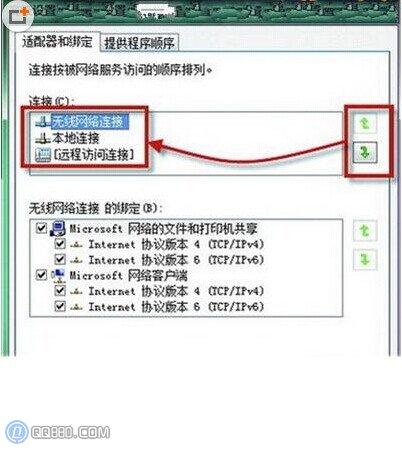
经过以上步骤的操作,当我们在有线网络和无线网络同时连接的状态下上网冲浪时,此时网络就处于有线连接的状态中了,从而让我们可以获得更为理想的上网速度。有此需求的朋友不妨一试。
相关知识
-
password怎么用?password使用教程
-

诺诺视频会议怎么用?诺诺视频会议使用教程
-

网易UU网游加速器如何加速Xbox游戏?网易UU网游加速器加速Xbox游戏的教程
-

Backup4all Lite怎么用?Backup4all Lite使用教程
-

淘宝店铺被冻结怎么办?淘宝店铺显示未开店怎么办?
-

禁止鼠标唤醒电脑怎么设置?禁止鼠标唤醒电脑教程
-

Windows无法打开“添加打印机”怎么办?Windows添加打印机打不开解决教程
-

Win10系统无法播放flash怎么办?Win10不能播放flash的解决方法
-

电脑双显示屏怎么用?电脑双显示屏设置教程
-

Excel负数数值如何转换为正数?Excel负数批量转换正数方法
软件推荐
更多 >-
1
 一寸照片的尺寸是多少像素?一寸照片规格排版教程
一寸照片的尺寸是多少像素?一寸照片规格排版教程2016-05-30
-
2
新浪秒拍视频怎么下载?秒拍视频下载的方法教程
-
3
监控怎么安装?网络监控摄像头安装图文教程
-
4
电脑待机时间怎么设置 电脑没多久就进入待机状态
-
5
农行网银K宝密码忘了怎么办?农行网银K宝密码忘了的解决方法
-
6
手机淘宝怎么修改评价 手机淘宝修改评价方法
-
7
支付宝钱包、微信和手机QQ红包怎么用?为手机充话费、淘宝购物、买电影票
-
8
不认识的字怎么查,教你怎样查不认识的字
-
9
如何用QQ音乐下载歌到内存卡里面
-
10
2015年度哪款浏览器好用? 2015年上半年浏览器评测排行榜!







































